💡チャットの入退室は基本的に自由です
🔸 気になったチャットに気軽に参加したり
🔸 参加してみて合わなければ退室したり
🔸 必要になったタイミングで再参加したり
といった、柔軟な使い方ができるようになっています。
※ オフ会チャットの入室は、基本的にオフ会参加者に限定されています。
<参考Q&A>
▶【参加・退席】チャットから退席する
✅ チャットの参加方法(承認制チャット以外)
① 参加したいチャットを選択すると、チャット参加画面が表示されます。
②「参加する」ボタンを押します。
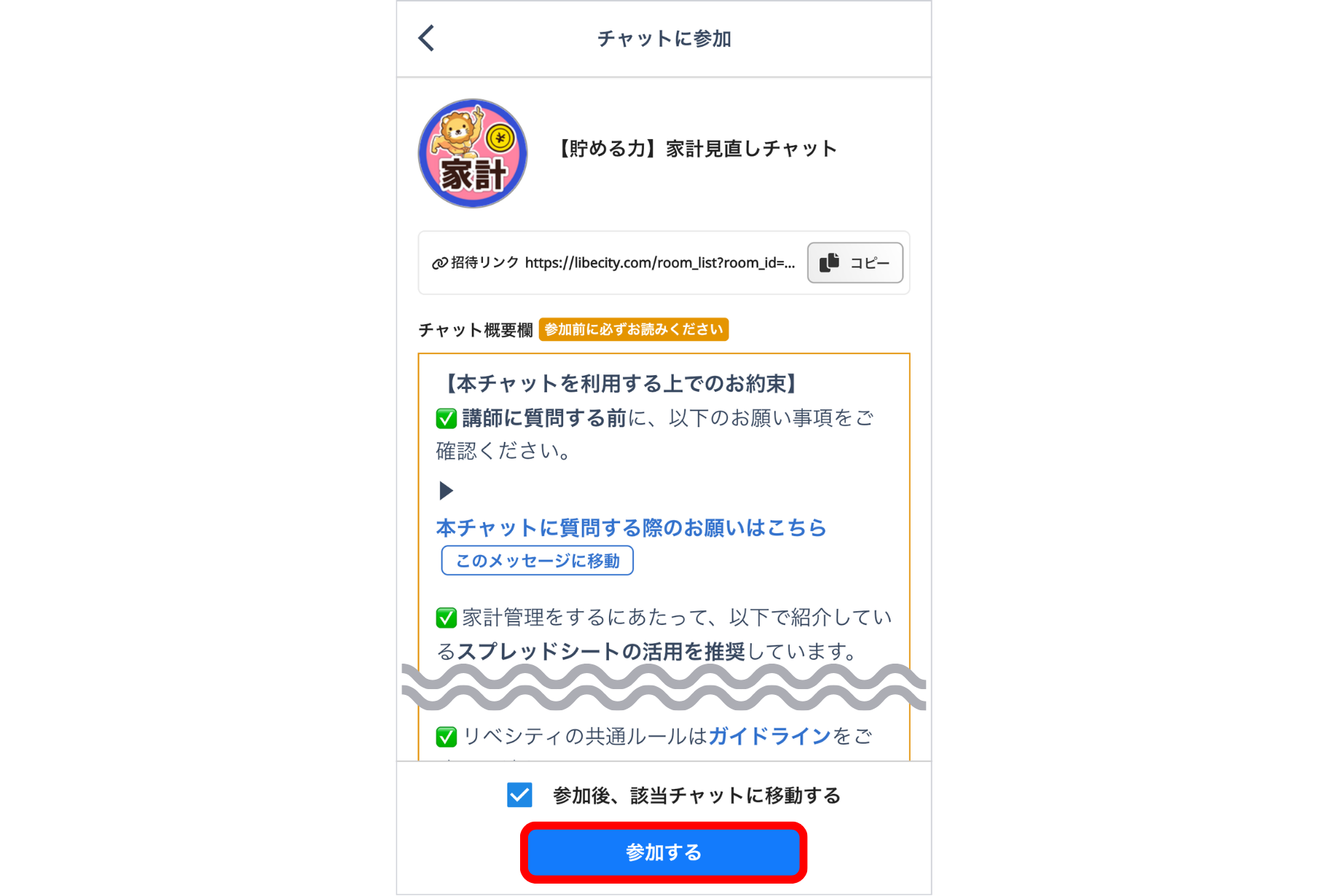
※「参加後、該当チャットに移動する」のチェックを外して「参加する」ボタンを押すと、参加したいチャット選択前の画面に戻ることができます。
(チャットへの参加はできています)
✅️ 承認制チャットの参加方法
「承認制チャット」とは、チャットの参加にあたって管理者の承認が必要なチャットです。
<参考Q&A>
▶【管理者】承認制チャットとは?/承認制チャットに参加申請が届いたとき
① 参加したいチャットを選択すると、チャット参加画面が表示されます。
②「参加申請」ボタンを押して、チャット管理者による承認の可否をお待ちください。
参加申請に、任意でメッセージを添えられます。
※ メッセージはチャット管理者のみが確認できます。
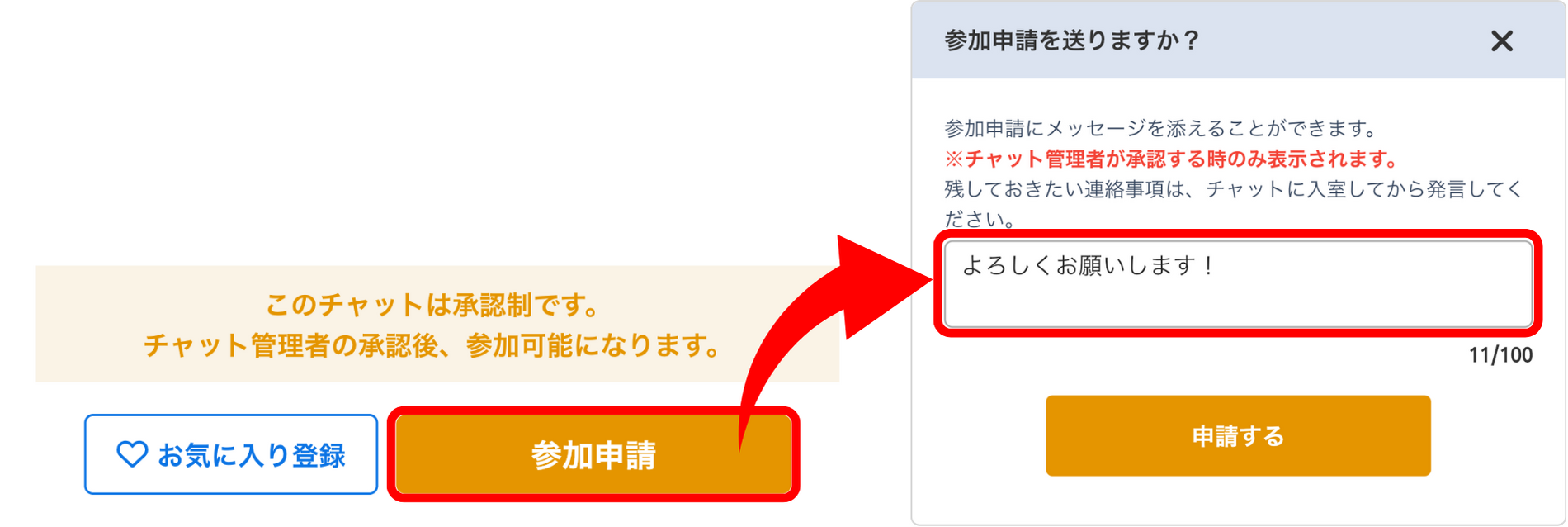
参加申請が承認されるまでの間、参加チャット一覧に「参加申請承認待ちです」と表示されています。

※ 参加申請が拒否された場合、参加チャット一覧に当該チャットが表示されなくなります(このとき、申請者に通知は届きません)。
🔶 参加申請を取り下げたい場合
参加申請を取り下げたいチャットを選択すると表示される「参加申請を取り下げる」ボタンを押します。
このとき、チャット管理者に通知は届きません。
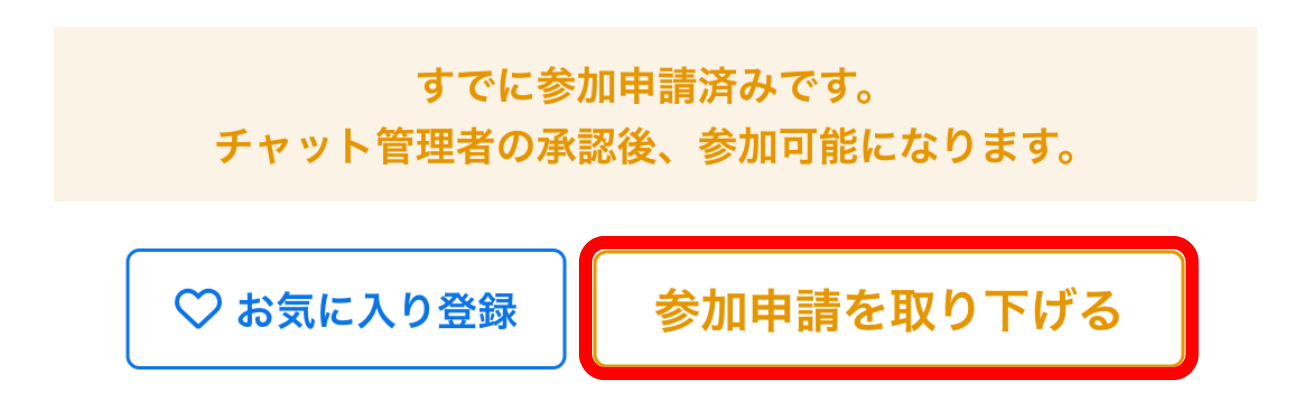
※ 参加申請を取り下げるときは、メッセージを添えることができません。
✅ 参加したチャットの確認方法
参加しているすべてのチャット・DMが、参加チャット一覧内に表示されます。
<参考Q&A>
▶ ユーザーチャットとは?
▶ オフ会チャットとは?
▶【公式チャット】公式チャットとは?
▶【機能】DM(個別メッセージ)とは?/DM承認申請・DM解除
▶【投稿】マイチャットとは?/マイチャットの活用方法を教えてください
【スマホ:アプリ版】
画面下部の「参加チャット」を押します。

【PC:ブラウザ版】
画面左の「チャット」を選択します。
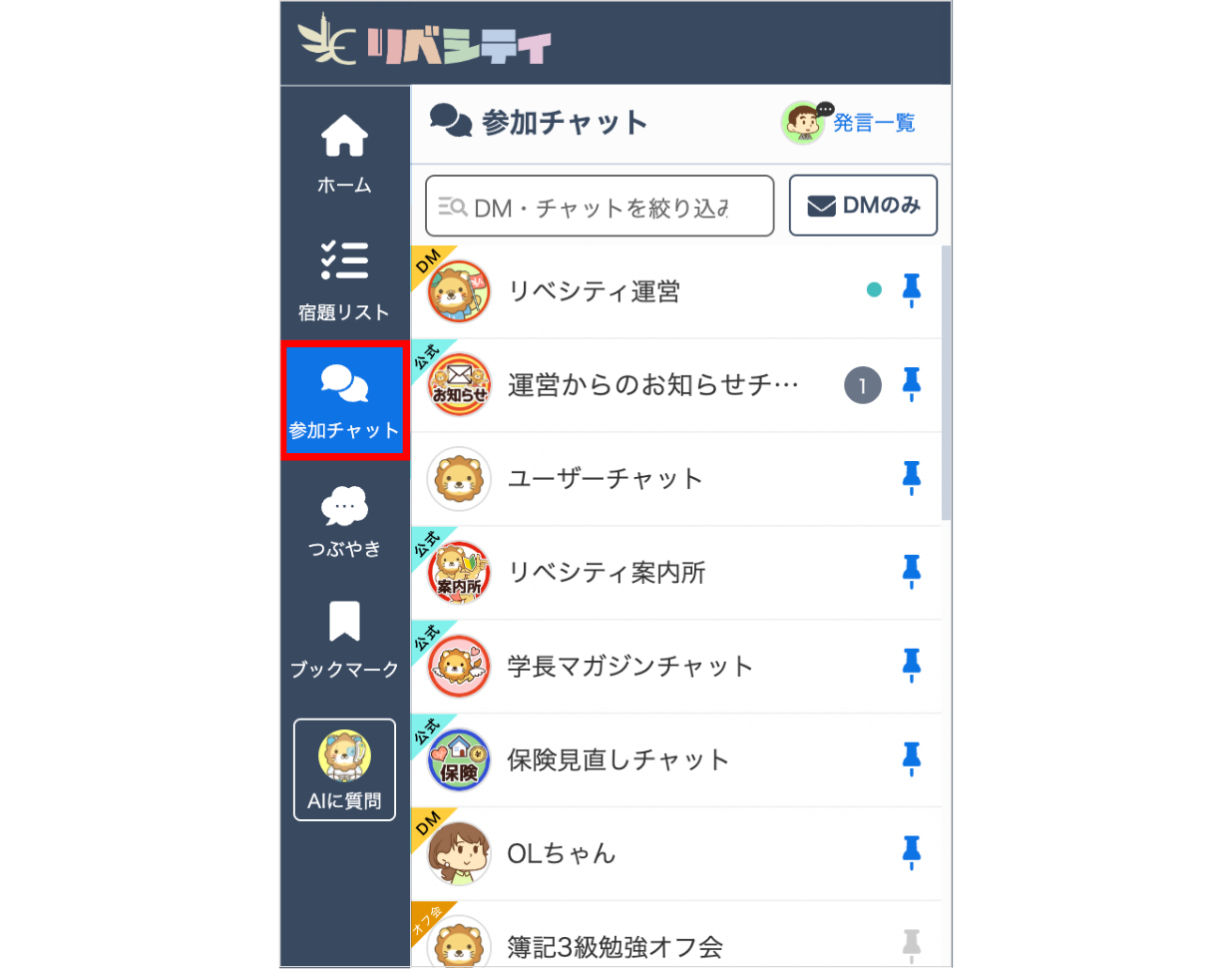
🔶 参加チャット一覧内でのチャットの並び順は、上から順に以下のとおりです。
ピン留めしたチャット
学長マガジンチャット・学長高配当株マガジンチャット・運営からのお知らせチャット・学長ライブまとめチャット
参加申請あり/承認待ちのあるチャット
自分宛メッセージ(To/Re)のあるチャット・DM
全体宛メッセージ(@ALL)のあるチャット
その他のチャット・DM
※ ピン留めしたチャット内での並び順は、2 〜 6のとおりです。
※ ご自身で並び替えることはできません。
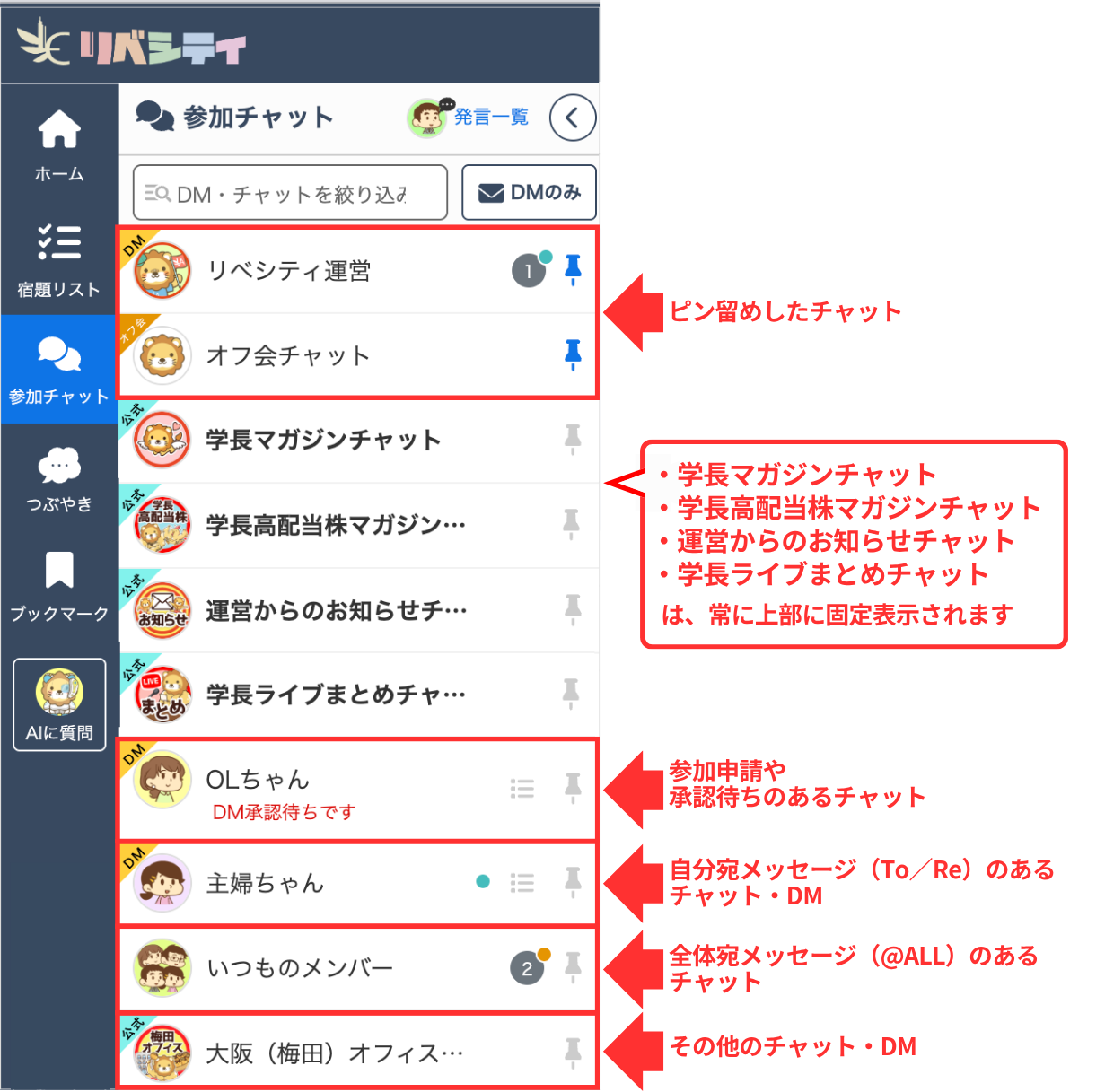
<参考Q&A>
▶【便利な機能】ピン留め機能/大事なチャットやお気に入りのチャットを常に上部に表示させたい
▶【管理者】承認制チャットとは?/承認制チャットに参加申請が届いたとき
▶【閲覧】全体宛(@ALL)・自分宛(To/Re)のメッセージが届いた場合、どう表示されますか?
💡 参加チャット一覧は非表示にできます。
参加チャット一覧右上の「<」を押すと、参加チャット一覧を非表示にできます。
非表示になったあと、「> 参加チャットを開く」を押すと、参加チャット一覧が再表示されます。
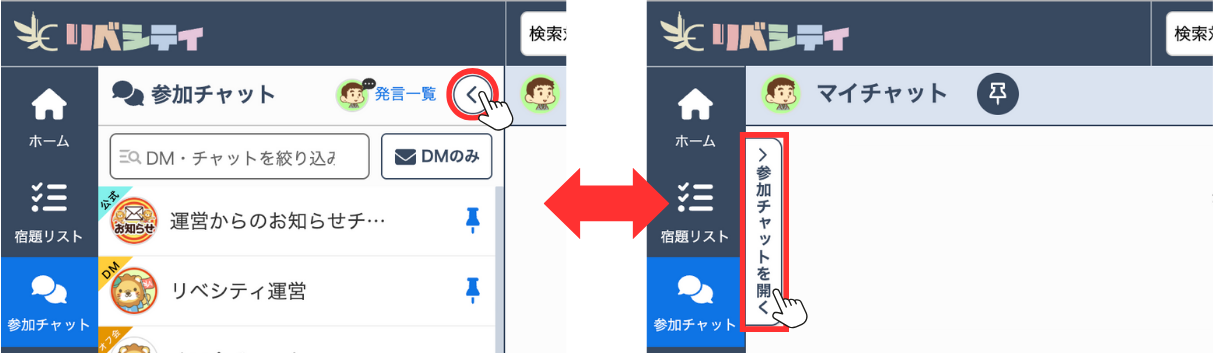
<参考Q&A>
▶【便利な機能】パソコンでチャット欄を広く表示させる方法
✅ チャットの見つけ方
🔶 チャット検索を活用する
チャット検索の方法については、以下のQ&Aをご参照ください。
<参考Q&A>
▶【検索】チャット検索/興味のあるテーマのチャットを探す
🔶 他の会員のプロフィールから「参加チャット一覧」で見つける
他のユーザーの参加チャット一覧の確認方法については、以下のQ&Aをご参照ください。
<参考Q&A>
▶【プロフィール】他のユーザーのプロフィールを閲覧したいです
